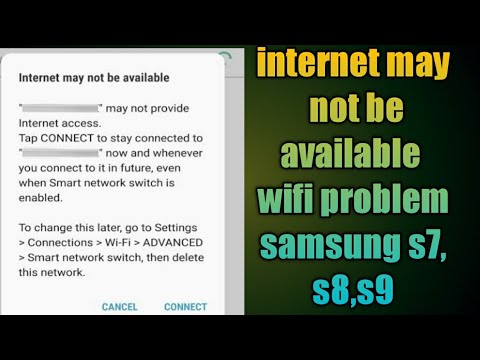
Turinys
- 1 problema: Kaip išspręsti „Galaxy S9“ klaidą „Internetas gali būti nepasiekiamas“ naudojant „wifi“
- 2 problema: „Galaxy S9“ atjungia kitus įrenginius, kai prisijungia prie namų „wifi“
- 3 problema: „Galaxy S9“ neprisijungs prie interneto, kai „WiFi“ yra išjungtas
Sveiki ir sveiki apsilankę šios dienos trikčių šalinimo straipsnyje! Šiame įraše daugiausia dėmesio skiriama kai kurių įprastų „GalaxyS9“ problemų sprendimui. Vienas konkretus atvejis, kurį norėtume išspręsti, yra „interneto gali nebūti“ klaida naudojant „Wi-Fi“.
1 problema: Kaip išspręsti „Galaxy S9“ klaidą „Internetas gali būti nepasiekiamas“ naudojant „wifi“
Kiekvienas privatus tinklas, prie kurio prisijungiau, veikia puikiai, tačiau kiekvienas viešas „Wi-Fi“, išskyrus „WalMart“, kurį aš prijungiau, visiškai neveikia. Kai prisijungiate prie jų, sakoma „internetas gali būti nepasiekiamas“, o puslapis, kuriame sutinkama su paslaugų teikimo sąlygomis, nėra rodoma. Bandžiau atidaryti „Chrome“ ir įvesti svetainę, bet ji tiesiog užstringa. Net atsisiųsdavau „Firefox“ ir jis daro tą patį. Mano mobilieji duomenys veikia gerai, bet aš nenorėčiau jų naudoti, jei turiu pasirinkimą.
Sprendimas: Kadangi ši problema neturi įtakos visiems viešiesiems „wifi“ tinklams, greičiausia jūsų problemos priežastis turi būti pačiame telefone. Norėdami išspręsti šią problemą, vadovaukitės toliau pateiktais mūsų pasiūlymais.
1 sprendimas: priverstinai paleiskite iš naujo
Daugybė „Wi-Fi“ ryšio klaidų pašalinamos atlikus paprastą sprendimą: paleiskite iš naujo. Prieš atlikdami bet kokius pažangius programinės įrangos sprendimus, rekomenduojame atnaujinti sistemą imituojant „akumuliatoriaus trauką“, dar vadinamą priverstiniu perkraunimu. Štai kaip tai padaryti:
- Paspauskite ir palaikykite „Power +“ garsumo mažinimo mygtukus maždaug 10 sekundžių arba tol, kol įrenginys išsijungs. Palikite kelias sekundes, kol pasirodys ekranas Maintenance Boot Mode.
- Ekrane Maintenance Boot Mode pasirinkite Normal Boot. Galite naudoti garsumo mygtukus, kad peržiūrėtumėte galimas parinktis, o apatinį kairįjį mygtuką (po garsumo mygtukais), kad pasirinktumėte. Palaukite iki 90 sekundžių, kol bus baigtas atstatymas.
2 sprendimas: atnaujinkite sistemos talpyklą
„Android“ naudoja specialų failų rinkinį, vadinamą sistemos talpykla, kad greitai įkeltų programas. Kartais ši talpykla yra sugadinta, sukeldama įvairiausių problemų. Norėdami užtikrinti, kad jūsų telefone visą laiką būtų gera sistemos talpykla, norite reguliariai išvalyti talpyklos skaidinį, kuriame saugoma sistemos talpykla. Tai galite padaryti kartą per kelis mėnesius arba atnaujinę „Android“. Šiame trikčių šalinimo vadove taip pat galite tai padaryti, kad sužinotumėte, ar tai pasikeis. Štai kaip:
- Išjunkite įrenginį. Tai yra svarbu. Jei negalėsite jo išjungti, niekada negalėsite paleisti į atkūrimo režimą. Jei negalite reguliariai išjungti įrenginio naudodami maitinimo mygtuką, palaukite, kol išsikraus telefono baterija. Tada įkraukite telefoną 30 minučių, prieš paleisdami į atkūrimo režimą.
- Paspauskite ir palaikykite garsumo didinimo klavišą ir „Bixby“ klavišą, tada palaikykite paspaudę maitinimo mygtuką.
- Kai pasirodys „Android“ logotipas, atleiskite visus klavišus („Installing system update“ bus rodoma apie 30–60 sekundžių, kol bus rodomos „Android“ sistemos atkūrimo meniu parinktys).
- Paspauskite garsumo mažinimo klavišą, kad paryškintumėte „wipe cache partition“.
- Paspauskite maitinimo mygtuką, kad pasirinktumėte.
- Paspauskite garsumo mažinimo mygtuką, kad paryškintumėte „taip“, ir paspauskite maitinimo mygtuką, kad pasirinktumėte.
- Kai valymo talpyklos skaidinys bus baigtas, paryškinamas „Perkraukite sistemą dabar“.
- Norėdami iš naujo paleisti įrenginį, paspauskite maitinimo mygtuką.
3 sprendimas: Pamirškite „wifi“ tinklą (-us)
Ankstesniame aprašyme to nenurodėte, todėl manome, kad tai dar nebuvo padaryta. „Wifi“ tinklų pamiršimas yra būdas atnaujinti „Wi-Fi“ ryšį įrenginyje. Tai gali padėti, jei klaida susieta su vienu iš „wifi“ tinklų nustatymų, su kuriais susiduriate.
Norėdami pamiršti „Wi-Fi“ tinklą „Galaxy S9“:
- Pradiniame ekrane perbraukite aukštyn arba žemyn nuo ekrano centro, kad pasiektumėte programų ekraną.
- Eikite į nustatymus.
- Eikite į „Ryšiai“.
- Eikite į „Wi-Fi“.
- Įsitikinkite, kad „Wi-Fi“ jungiklis (viršutiniame dešiniajame kampe) yra įjungtas
- Palieskite „Wi-Fi“ tinklą, kurį norite pašalinti.
- Palieskite Pamiršti.
4 sprendimas: iš naujo nustatykite tinklo nustatymus
Kitas būdas išspręsti tinklo ar ryšio problemas „Android“ yra išvalyti arba iš naujo nustatyti tinklo nustatymus. Tai padarius bus ištrinti visi „wifi“ tinklai ir jų slaptažodžiai, VPN nustatymai ir korinio ryšio parametrai. Prieš atlikdami šį veiksmą, įsitikinkite, kad žinote, kaip dar kartą prijungti „Wi-Fi“ ar VPN.
- Pradiniame ekrane perbraukite aukštyn tuščioje vietoje, kad atidarytumėte programų dėklą.
- Palieskite General Management> Reset settings.
- Palieskite Reset network settings.
- Jei nustatėte PIN kodą, įveskite jį.
- Palieskite Reset settings. Baigę pasirodys patvirtinimo langas.
5 sprendimas: Prisijunkite prie „Wi-Fi“ būdami saugiuoju režimu
Viena iš galimų jūsų problemos priežasčių gali būti trečiosios šalies programa. Jei norite patikrinti, ar programa trukdo „Android“, ar neleidžia „wifi“ tinkamai veikti, pabandykite prisijungti prie „Wi-Fi“ tinklų, su kuriais kyla problemų, kai telefonas veikia saugiuoju režimu. Tai padarius bus sustabdytos visos trečiųjų šalių programos ir paslaugos. Jei „wifi“ veikia paprastai tik saugiuoju režimu, tai patvirtina mūsų įtarimą.
Čia pateikiami žingsniai, kaip paleisti S9 į saugųjį režimą:
- Išjunkite įrenginį.
- Paspauskite ir palaikykite maitinimo klavišą už modelio pavadinimo ekrano.
- Kai ekrane pasirodys „SAMSUNG“, atleiskite maitinimo mygtuką.
- Iš karto atleidę maitinimo mygtuką, palaikykite nuspaudę garsumo mažinimo klavišą.
- Toliau laikykite nuspaudę garsumo mažinimo mygtuką, kol įrenginys bus paleistas iš naujo.
- Saugus režimas bus rodomas apatiniame kairiajame ekrano kampe.
- Kai pamatysite saugųjį režimą, atleiskite garsumo mažinimo klavišą.
- Stebėkite telefoną ir patikrinkite, ar nėra problemos.
Jei manote, kad yra programos problema, naudokite pašalinimo procesą, kad nustatytumėte probleminę programą. Štai ką reikia tiksliai padaryti:
- Paleiskite į saugųjį režimą.
- Patikrinkite, ar nėra problemos.
- Patvirtinę, kad kalta trečiosios šalies programa, galite pradėti pašalinti programas atskirai. Siūlome pradėti nuo naujausių, kuriuos pridėjote.
- Pašalinę programą iš naujo paleiskite telefoną į įprastą režimą ir patikrinkite, ar nėra problemos.
- Jei jūsų S9 vis dar kelia problemų, pakartokite 1–4 veiksmus.
6 sprendimas: iš naujo nustatykite visus nustatymus
Ši procedūra yra atskira nuo ankstesnės, nes ji apima visus „Android“ įrenginio nustatymus, o ne tik programas. Poveikis yra panašus į atstatymą gamykloje, nereikia ištrinti asmeninių duomenų ir kai kurių kitų tinkinimų. Norėdami tai padaryti, atlikite šiuos veiksmus:
- Pradiniame ekrane perbraukite aukštyn tuščioje vietoje, kad atidarytumėte programų dėklą.
- Palieskite General Management> Reset settings.
- Palieskite Reset settings.
- Jei nustatėte PIN kodą, įveskite jį.
- Palieskite Reset settings. Baigę pasirodys patvirtinimo langas.
7 sprendimas: įdiekite naujinimus
Kai kurios klaidos gali būti susijusios su kodavimu, todėl vienintelis būdas jas pašalinti yra pataisyti neefektyvų ar problemišką kodą. Tai galima padaryti tik įdiegus naujinimus. Tai galioja tiek „Android“ operacinei sistemai, tiek programoms. Jei jūsų telefone yra laukiantys naujiniai, būtinai įdiekite juos, kad sužinotumėte, ar jie padės išspręsti problemą.
8 sprendimas: atkurti gamyklinius nustatymus
Jums gali tekti iš naujo nustatyti gamyklinius nustatymus, jei nė vienas iš aukščiau pateiktų pasiūlymų nepadės. Tai turėtų pašalinti klaidas, kurios galėjo atsirasti operacinėje sistemoje. Yra didelė tikimybė, kad atstatžius gamyklą problema bus išspręsta, tačiau jūs norite tai padaryti tik kaip paskutinę išeitį. Prieš valydami telefoną, pirmiausia atsarginę asmens duomenų kopiją.
Čia pateikiami veiksmai, kaip atkurti gamyklinį „S9“:
- Sukurkite atsarginę duomenų kopiją.
- Išjunkite įrenginį.
- Paspauskite ir palaikykite garsumo didinimo klavišą ir „Bixby“ klavišą, tada palaikykite paspaudę maitinimo mygtuką.
- Kai pasirodys žalias „Android“ logotipas, atleiskite visus klavišus („Installing system update“ bus rodoma apie 30–60 sekundžių, kol bus rodomos „Android“ sistemos atkūrimo meniu parinktys).
- Kelis kartus paspauskite garsumo mažinimo mygtuką, kad paryškintumėte „wipe data / factory reset“.
- Paspauskite maitinimo mygtuką, kad pasirinktumėte.
- Spauskite garsumo mažinimo mygtuką, kol bus paryškinta „Taip - ištrinti visus vartotojo duomenis“.
- Paspauskite maitinimo mygtuką, kad pasirinktumėte ir pradėtumėte pagrindinį atstatymą.
- Baigus pagrindinį atstatymą, paryškinama „Perkraukite sistemą dabar“.
- Norėdami iš naujo paleisti įrenginį, paspauskite maitinimo mygtuką.
2 problema: „Galaxy S9“ atjungia kitus įrenginius, kai prisijungia prie namų „wifi“
Sveiki. Aš turiu „samsung s9“ ir kiekvieną kartą, kai per 10 sekundžių jis prisijungs prie mano namų „WiFi“, atjungs kiekvieną įrenginį, prijungtą prie „WiFi“. „S9“ sako, kad jis vis dar renka signalą ir 14 Mbps, bet aš galiu naudoti bet kurią programą, kuriai reikalingas internetas. Interneto naršyklės tiesiog sugalvojo DNS_PROBE_FINISHED_NO_INTERNET. Tada, kai tik mano „s9“ atsijungs nuo „WiFi“, visa kita prasidės. Aš bandžiau iš naujo paleisti telefoną ir modemą bei pakeisti DNS, iki šiol niekas neveikia.
Sprendimas: Mes nežinome visos jūsų įrenginio istorijos, tačiau jei paleisite bet kurį įrenginį, prijungtą prie to paties maršrutizatoriaus, tai skamba neteisingai. Ar įdiegėte kokią nors programą, kuri galėtų manipuliuoti tinklu? Jei taip padarėte, pabandykite jį ištrinti. Jei problema kyla ne iš mėlynos spalvos, siūlome grąžinti visus telefono programinės įrangos nustatymus į numatytuosius nustatymus (atstatyti gamyklinius nustatymus) arba sugrąžinti jį į atsarginę programinę-aparatinę įrangą (jei naudojate pasirinktinį ROM). Grąžinę įrenginio programinę įrangą į gamyklinę būseną, galite nustatyti etaloną, pagal kurį galėsite palyginti kitų trikčių šalinimo veiksmų rezultatus.
Jei anksčiau įsišaknijote savo S9, pabandykite jį išrauti, kad neleistumėte programų, kurios gali be jūsų žinios manipuliuoti tinklu. Jei vis tiek neįsišaknijote ar nepritaikėte savo telefono programinės įrangos, tiesiog ignoruokite šį pasiūlymą. Pabandykite sutelkti dėmesį į telefono programinės įrangos būklės atkūrimą. Tikrai žinome, kad gamykloje esanti „Android OS“ negalės paveikti maršrutizatoriaus funkcijos, todėl greičiausiai tai padės.
3 problema: „Galaxy S9“ neprisijungs prie interneto, kai „WiFi“ yra išjungtas
Aš galiu prisijungti prie „wifi“, taip pat naudoti telefoną ir siųsti žinutes, bet kai nesu prisijungęs prie „WiFi“, negaliu prisijungti prie interneto. Išbandžiau „soft reboot“ ir atnaujinau APN (buvo tik vienas pasirinkimas ir tai buvo mano teikėjas, todėl spustelėjau jį). Neseniai buvau Australijoje su kita SIM kortele (viskas veikė gerai). Grįžęs ir vėl įdėjęs savo naują kortelę, galėjau kelias dienas naudotis internetu (bet ji galėjo būti prijungta prie „wifi“ tinklo ... nesu tikras). Dabar galiu jį naudoti tik prisijungęs prie „wifi“. Turiu pigų paslaugų teikėją („StraightTalk“), kurio klientų aptarnavimas yra baisus, todėl nesu tikras, kad galiu iš jų gauti daug pagalbos. Dėkojame už paslaugą, kurią atliekate mums visiems „Android“ vartotojams!
Sprendimas: Norėdami prisijungti prie interneto be „Wi-Fi“, turite turėti aktyvią mobiliojo duomenų prenumeratą su savo operatoriumi. Tai mokama paslauga, todėl jums reikia tinklo operatoriaus pagalbos tikrinant jos būseną. Mes negalime to padaryti už jus.
Savo lygiu galite patikrinti išjungdami „wifi“ ir vėliau įjungdami mobiliuosius duomenis. Įjungę mobiliuosius duomenis, naudokite bet kurią programą, kuriai reikalingas internetas, pvz., „YouTube“, ir sužinokite, ar galite perduoti vaizdo įrašą. Jei tai nepadės, kreipkitės pagalbos į savo vežėją.


